Les traductions sont fournies par des outils de traduction automatique. En cas de conflit entre le contenu d'une traduction et celui de la version originale en anglais, la version anglaise prévaudra.
Maintenance du système dans AWS OpsWorks for Chef Automate
Important
AWS OpsWorks for Chef Automate a atteint sa fin de vie le 5 mai 2024 et a été désactivé pour les nouveaux clients et les clients existants. Nous recommandons aux clients existants de migrer vers Chef SaaS ou vers une solution alternative. Si vous avez des questions, vous pouvez contacter l' AWS Support équipe sur AWS Re:Post
La maintenance obligatoire du système garantit que les dernières versions mineures de Chef Server et Chef Automate Server, y compris les mises à jour de sécurité, s'exécutent toujours sur un AWS OpsWorks for Chef Automate serveur. La maintenance du système doit avoir lieu au moins une fois par semaine. En utilisant le AWS CLI, vous pouvez configurer la maintenance automatique quotidienne, si vous le souhaitez. Vous pouvez également utiliser le AWS CLI pour effectuer la maintenance du système à la demande, en plus de la maintenance planifiée du système.
Lorsque de nouvelles versions mineures du logiciel Chef deviennent disponibles, la maintenance système est conçue pour mettre à jour automatiquement la version mineure de Chef Automate et de Chef Server sur le serveur dès que celle-ci réussit les tests AWS. AWS effectue des tests approfondis pour vérifier que les mises à niveau de Chef sont prêtes pour la production et ne perturbent pas les environnements clients existants. Il peut donc y avoir des retards entre les versions du logiciel Chef et leur disponibilité en tant qu'application par rapport aux serveurs existants OpsWorks pour les serveurs Chef Automate. Pour mettre à jour les versions mineures du logiciel Chef à la demande, consultez Démarrage de la maintenance du système à la demande dans cette rubrique.
La maintenance du système lance une nouvelle instance à partir d'une sauvegarde effectuée dans le cadre du processus de maintenance, ce qui permet de réduire les risques liés à la dégradation ou à l'altération des EC2 instances Amazon soumises à une maintenance périodique.
Important
Le système de maintenance supprime les éventuels fichiers ou configurations personnalisés que vous avez ajoutés au serveur AWS OpsWorks for Chef Automate . Pour plus d'informations sur la résolution d'un problème de perte de configuration ou de fichier, consultez Restauration des configurations personnalisées et des fichiers après la maintenance dans cette rubrique.
Rubriques
S'assurer que les nœuds font confiance à l'autorité AWS OpsWorks de certification
Note
Les étapes décrites dans cette section ne sont pas obligatoires si vous utilisez un domaine et un certificat personnalisés avec votre AWS OpsWorks for Chef Automate serveur.
Les nœuds que vous gérez avec un AWS OpsWorks for Chef Automate serveur doivent s'authentifier auprès du serveur à l'aide de certificats. Pendant la maintenance du système, AWS OpsWorks remplace l'instance du serveur et régénère les nouveaux certificats par le biais de l'autorité de AWS OpsWorks certification (CA). Pour rétablir automatiquement la communication avec vos nœuds gérés une fois la maintenance terminée, les nœuds doivent faire confiance à l' AWS OpsWorks autorité de certification fournie avec le kit de démarrage et hébergée dans les régions prises en charge par AWS OpsWorks for Chef Automate. Lorsque vous utilisez l' AWS OpsWorks autorité de certification pour établir la confiance entre les nœuds et le serveur, les nœuds se reconnectent à la nouvelle instance de serveur après la maintenance. Si vous ajoutez des EC2 nœuds à l'aide du EC2 userdata script décrit dansAjoutez automatiquement des nœuds AWS OpsWorks for Chef Automate, les nœuds sont déjà configurés pour faire confiance à l' AWS OpsWorks autorité de certification.
-
Pour les nœuds basés sur Linux, l'emplacement du compartiment S3 de l'autorité de certification est
https://opsworks-cm-. L'autorité AWS OpsWorks de certification approuvée doit être enregistrée dans le chemin${REGION}-prod-default-assets.s3.amazonaws.com/misc/opsworks-cm-ca-2020-root.pem/etc/chef/opsworks-cm-ca-2020-root.pem. -
Pour les nœuds basés sur Windows, l'emplacement du compartiment S3 de l'autorité de certification est
https://opsworks-cm-. L' AWS OpsWorks autorité de certification doit être stockée dans le dossier racine du chef ; par exemple,$env:AWS_REGION-prod-default-assets.s3.amazonaws.com/misc/opsworks-cm-ca-2020-root.pemC:\chef\opsworks-cm-ca-2020-root.pem
Dans les deux emplacements, la variable de région est résolue de l'une des manières suivantes :
-
us-east-2 -
us-east-1 -
us-west-1 -
us-west-2 -
ap-northeast-1 -
ap-southeast-1 -
ap-southeast-2 -
eu-central-1 -
eu-west-1
Configuration de la maintenance du système
Lorsque vous créez un nouveau AWS OpsWorks for Chef Automate serveur, vous pouvez configurer un jour et une heure de la semaine, en temps universel coordonnéUNDER_MAINTENANCE lorsque la maintenance est en cours.
Vous pouvez également modifier les paramètres de maintenance du système sur un AWS OpsWorks for Chef Automate serveur existant, en modifiant les paramètres dans la zone Maintenance du système de la page Paramètres de votre serveur, comme indiqué dans la capture d'écran suivante.
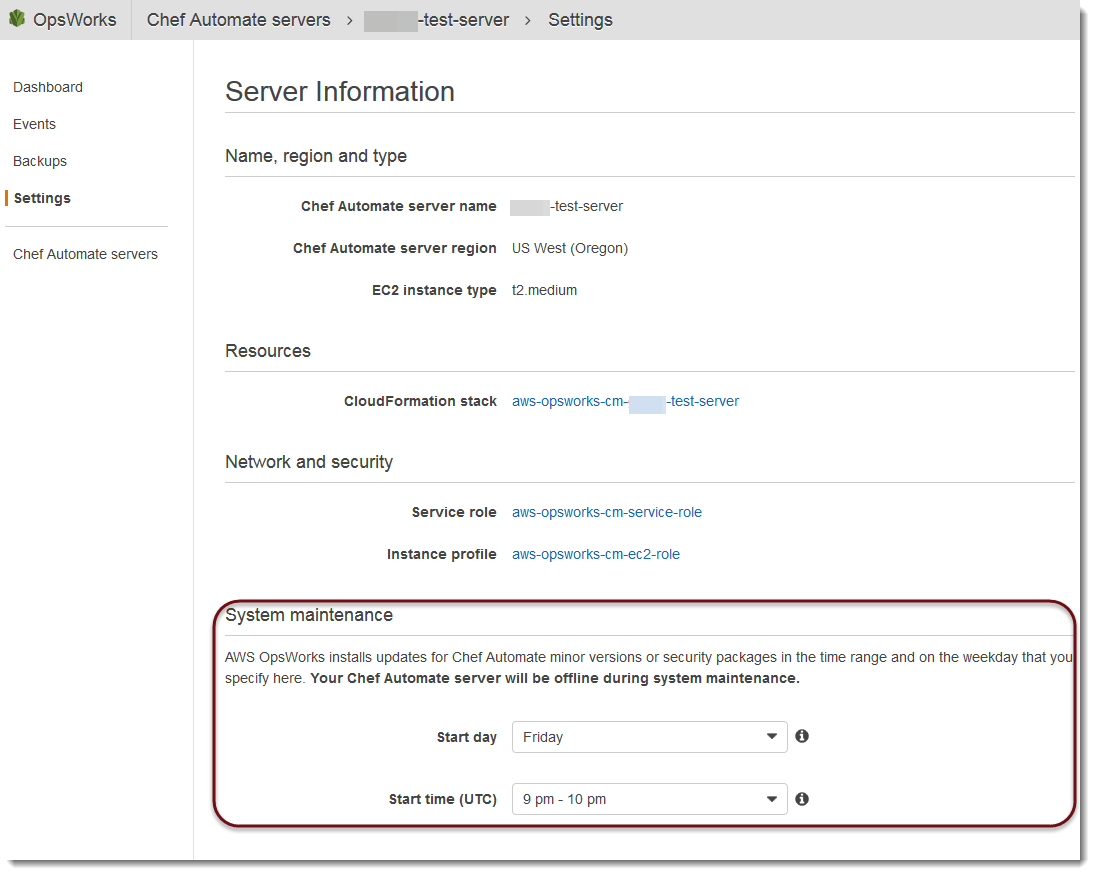
Dans la section System maintenance (Maintenance du système), définissez le jour et l'heure de début de la maintenance du système.
Configuration de la maintenance du système à l'aide du AWS CLI
Vous pouvez également configurer le démarrage automatique du système de maintenance à l'aide de l' AWS CLI. Vous AWS CLI permet de configurer la maintenance automatique quotidienne, si vous le souhaitez, en omettant le préfixe à trois caractères du jour de la semaine.
Dans une commande create-server, ajoutez le paramètre --preferred-maintenance-window à votre commande, après avoir indiqué les exigences relatives à la création de l'instance serveur (par exemple, le type d'instance, l'ARN du profil d'instance et l'ARN du rôle de service). Dans l'exemple create-server suivant, la valeur définie pour --preferred-maintenance-window est Mon:08:00, ce qui signifie que vous avez défini le début de la maintenance chaque lundi matin à 8 h 00. UTC.
aws opsworks-cm create-server --engine "Chef" --engine-model "Single" --engine-version "12" --server-name "automate-06" --instance-profile-arn "arn:aws:iam::1019881987024:instance-profile/aws-opsworks-cm-ec2-role" --instance-type "t2.medium" --key-pair "amazon-test" --service-role-arn "arn:aws:iam::044726508045:role/aws-opsworks-cm-service-role" --preferred-maintenance-window "Mon:08:00"Dans une commande update-server, vous pouvez mettre à jour la valeur --preferred-maintenance-window seulement, si vous le souhaitez. Dans l'exemple suivant, la fenêtre de maintenance est définie à vendredi soir à 18 h 15. UTC.
aws opsworks-cm update-server --server-name "shiny-kitchen" --preferred-maintenance-window "Fri:18:15"Pour modifier l'heure de début de la fenêtre de maintenance à 18 h 15 chaque jour, n'indiquez pas le préfixe à trois caractères du jour de la semaine, comme illustré dans l'exemple suivant.
aws opsworks-cm update-server --server-name "shiny-kitchen" --preferred-maintenance-window "18:15"Pour plus d'informations sur la définition de la fenêtre de maintenance système préférée à l'aide du AWS CLI, voir create-server et update-server.
Démarrage de la maintenance du système à la demande
Pour démarrer la maintenance du système à la demande, en dehors de votre maintenance automatique hebdomadaire ou quotidienne configurée, exécutez la AWS CLI commande suivante. Vous ne pouvez pas démarrer la maintenance à la demande dans AWS Management Console.
aws opsworks-cm start-maintenance --server-nameserver_name
Pour plus d'informations sur cette commande, consultez start-maintenance.
Restauration des configurations personnalisées et des fichiers après la maintenance
La maintenance du système peut supprimer ou modifier les fichiers personnalisés ou les configurations que vous avez ajoutés à votre AWS OpsWorks for Chef Automate serveur.
Si, après une opération de maintenance, il manque à votre serveur Chef des fichiers ou des paramètres que vous avez ajoutés à l'aide RunCommand de SSH, vous pouvez utiliser une Amazon Machine Image (AMI) pour lancer une nouvelle EC2 instance Amazon. AMIs sont disponibles et sont créés à partir de la configuration préalable à la maintenance d'un serveur.
L'état de la nouvelle instance est celui du serveur Chef avant la maintenance. La nouvelle instance doit inclure vos fichiers et paramètres manquants.
Important
Vous ne pouvez pas utiliser la nouvelle instance pour restaurer votre serveur ; l'instance ne peut pas être exécutée en tant que serveur Chef. Vous pouvez utiliser l'instance uniquement pour récupérer vos fichiers et les paramètres de configuration.
Pour lancer une EC2 instance depuis une AMI, dans la EC2 console Amazon, ouvrez l'assistant de lancement, choisissez My AMIs, puis choisissez l'AMI qui porte le nom de votre serveur. Suivez les étapes de EC2 l'assistant Amazon comme vous le feriez pour tout autre lancement d'instance.